在日常使用電腦的過程中,很多人會根據需要對Win7環境進行各種自定義設置,例如使用自拍照片作為桌面背景等等。這些改動可以讓桌面環境更符合自己的需要。但是在某些情況下,這些個性化設置可能會造成一些不必要的困擾。比如在給客戶提案,放映PPT的時候,QQ或MSN不斷彈出消息,甚至有好友直接發來“震動”或聲音……這樣的尴尬估計很多人都遇到過,解決的辦法似乎只能是在演示前換掉桌面背景,關閉所有可能會干擾演示的程序。這樣操作起來很麻煩,而且萬一忘了,尴尬場面還是會出現。其實在這種情況下,最適合的方法是使用Win7提供的演示模式功能。
按下鍵盤上的“Windows徽標鍵+X”鍵,打開Windows移動中心;如果鍵盤上沒有Windows徽標鍵,或者希望不借助鍵盤打開,則可以在控制面板中依次單擊“硬件和聲音-Windows移動中心”。隨後可以看到下圖所示的Windows移動中心主界面。

Windows移動中心
為了使用該功能,首先需要對其進行一定的設置。單擊該選項左上角的投影機圖標,打開演示設置界面。
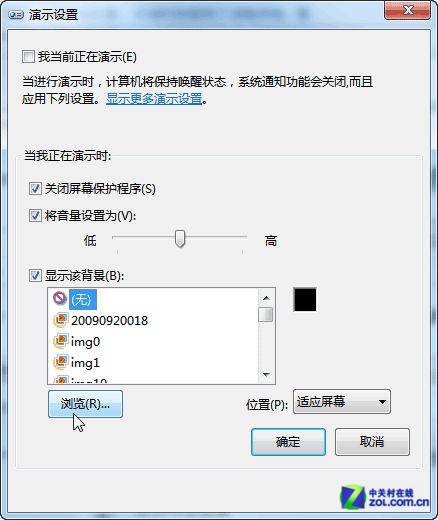
演示設置
在打開演示模式後,Windows將實現以下功能:
·忽略電源選項中的配置,禁止系統在不活動一段時間後自動進入節能狀態。
·在演示的過程中,如果其他程序需要在桌面右下角的通知區域彈出氣泡通知或其他類型的通知,將被Windows暫時隱藏。
·使用演示設置所選擇的桌面背景。
·使用演示設置所選擇的系統音量大小。
·使用演示設置所選擇的屏幕保護配置。
根據自己的需要設置完成後,每次需要用電腦進行演示的時候,只要在Windows移動中心打開演示,系統就會切換到已經設置好的演示狀態,也就不會再出現各種尴尬情況了。
小提示:
Windows移動中心只在安裝Win7家庭高級版、專業版、企業版和旗艦版的筆記本電腦上提供,因此Win7家庭普通版的用戶是無法使用這一功能的。